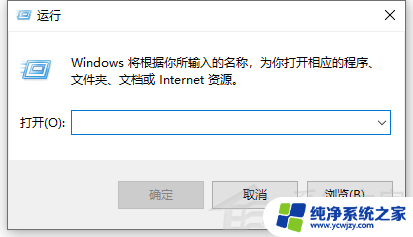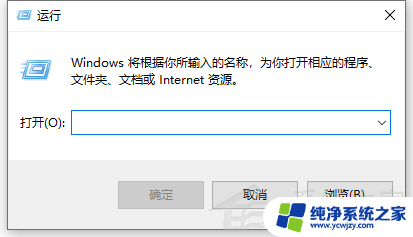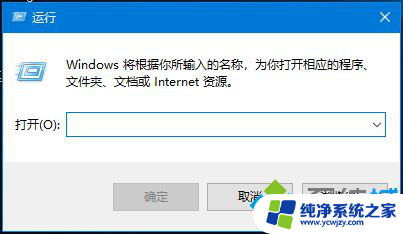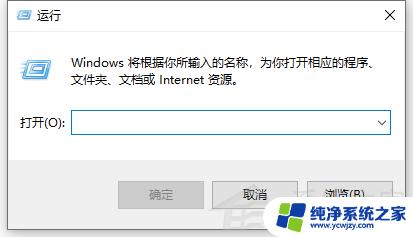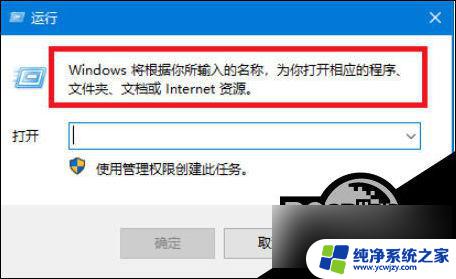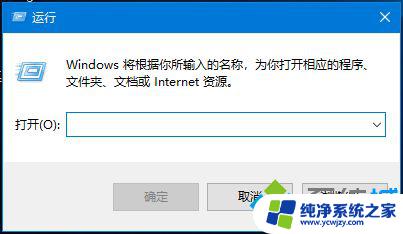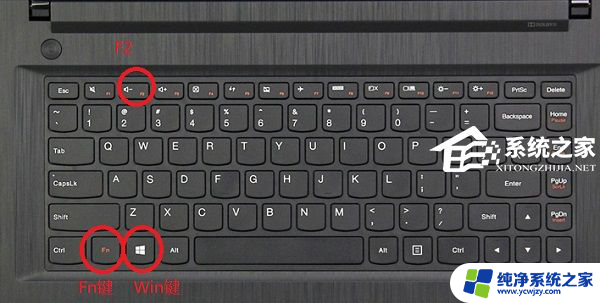电脑运行窗口打不开怎么办 Win10笔记本按下Win键 R无反应怎么解决
更新时间:2024-03-22 16:46:15作者:xiaoliu
在使用Win10笔记本电脑时,有时候会遇到电脑运行窗口打不开或按下Win键+R无反应的情况,这种问题可能是由于系统故障、软件冲突或者病毒感染所导致的。为了解决这些问题,我们可以尝试一些简单的操作方法,比如检查系统更新、卸载冲突软件、运行杀毒软件等。希望这些方法能帮助您顺利解决电脑运行窗口打不开和Win键+R无反应的情况。
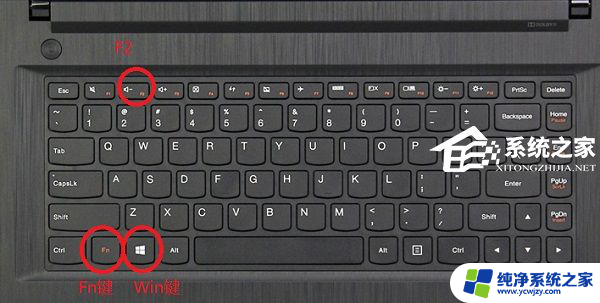
原因:Win键被锁死了。
解决方法:先按Fn键+F2解锁就可以了。
之后就可以按Win键+R键正常打开运行窗口。
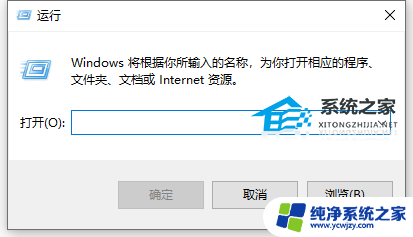
其他打开运行窗口的方法
我们还可以用其他的方法打开运行窗口,比如直接通过左键点击win10开始菜单在里面查找到运行程序打开。
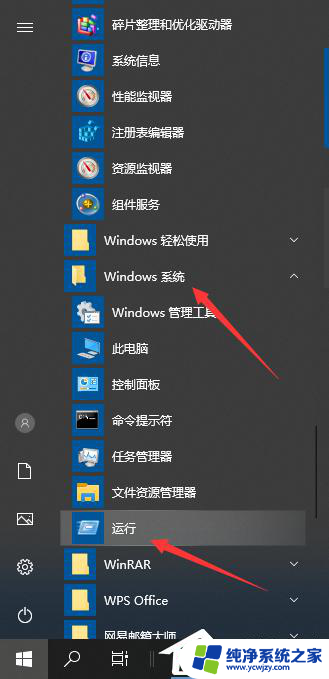
或者直接右键点击开始菜单图标,也是能找到“运行”的。
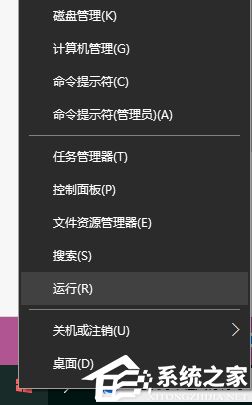
亦或是直接通过win10系统的小娜搜索框,输入运行两字即可找到打开。
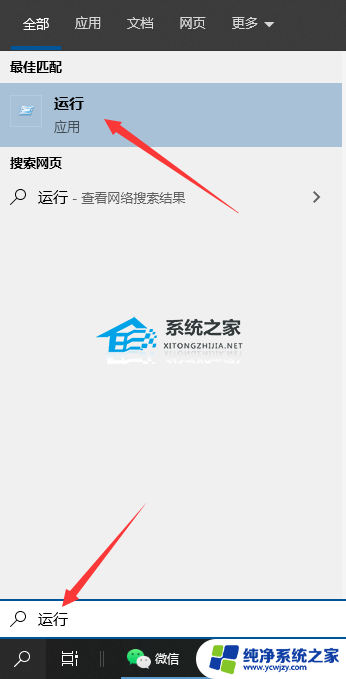
以上是电脑无法打开运行窗口的解决方法,如果你遇到这种情况,可以按照以上方法解决,希望这些方法能对你有所帮助。